これは、2011年にセキュリティスペースで開始されたVPN.Sセキュアネットワークとしてブランド化されているVPNSecure.meについての私のレビューです。これらはオーストラリアのクイーンズランドにあります。彼らの目標は、ユーザーにオープンで安全なインターネットを提供することです。これを実現するために、VPN、SSH、およびHTTPプロキシサービスを提供します。これらのサービスは、インターネットをサーフィンしながら、プライバシー、匿名性、セキュリティを維持するのに役立ちます。さらに、Smart DNSサービスも備えており、お気に入りのストリーミングメディアチャネルの煩わしいジオブロックを削除して、コンテンツを視聴できます。.
価格と特別オファー
VPNSecureは、VPN、SSH(暗号化されたプロキシ)、HTTPプロキシ(暗号化なし-IPアドレスのみ)、Smarter DNSなどのさまざまなサービスを提供します。 VPNはすべてのトラフィックを暗号化し、安全なトンネルを通過させます。一方、SSHは、それを使用するように設定したアプリケーションに対してのみ、安全なトンネルを作成します。これは「貧乏人のVPN」と呼ばれることがよくあります。 HTTPプロキシは単にあなたとインターネットの間の仲介者として機能するため、IPはマスクされます.
VPNSecureサービス
VPN.Sは、提供するサービスについてさまざまな計画を提供しています。まず、基本的なOpenVPNプランがあります。このプランには、モバイルデバイス用のアプリ、世界41か国のすべてのVPNサーバーへのアクセス、OpenVPNプロトコル、HTTPプロキシアクセス、Smarter DNSアクセスが含まれます。 1か月、6か月、12か月を含む3つの異なる期間のパッケージを使用して販売されています。また、使用量を2 GBに制限する30日間の無料OpenVPNプランもあります。.
私たちが検討した他の製品と同様に、VPNSecureは、用語が増えるにつれて、OpenVPNの月々の割引を増やします。その結果、月額$ 9.95で1か月のサービス、月額$ 8.30で6か月分、月額$ 7.50から12か月分を得ることができます。したがって、1年間サインアップすると、 3か月の無料サービス. また、OpenVPNとPPTPを含むプランを提供しており、月額わずか9.16ドルで入手できます。必要に応じて、OpenVPNとSSH Socksプランも用意されており、専用IPアドレスを月額約$ 10で追加しています。.
以下は、標準プランに加えて提供する他のサービスプランのサブセットです。 PPTPプランのみが暗号化されたVPNプランです。 HTTPプロキシは、それを使用するように設定されているアプリケーションのIPアドレスの変更にすぎません。 Smarter DNSは、ジオブロックされたストリーミングメディアチャネルへのアクセスを可能にするサービスです。暗号化されていないサービスでもある.
PPTPプロトコルのみを使用してVPNを月額$ 7.95で、または月額$ 5.83から12か月の期間で取得できます。 HTTPプロキシは、月額4.95ドル、または12か月購読すると月額わずか4.16ドルで利用できます。最後に、お気に入りのストリーミングメディアチャネルを月額$ 4.95で、または12か月のサービスにサインアップすると$ 3.75で視聴できます。価格のいくつかのこの簡単なレビューからわかるように、VPNSecureは幅広いサービスプランを提供しています.
私たちが確認するほとんどのサービスと同様に、すべての支払いは、期間全体にわたって単一の支払いとして行われます。 VPN.Sは、Visa、MasterCard、Discover、American Expressを含むほとんどのクレジットカードを受け入れます。 PayPalを使用して支払うこともできます。これにより、PayPalを使用してアカウントの支払いを管理できるようになります。追加の支払いオプションには、Perfect Money、Payza、CashU、およびBitcoinが含まれます。ビットコインで支払うと、匿名性を維持できます.
払い戻しは、SecureVPNサービスをまったく使用できない人にのみ提供されます。あなたは彼らのサポートを通してすべての道を使い果たして、問題を解決することができなかったに違いありません。さらに、50 MBを超える帯域幅を使用していない必要があります。これらの払い戻し要件は非常に具体的であるため、長期間のサブスクリプションを決定する前に、2日間の試用を利用することをお勧めします.
リスクなしの試用期間
VPNSecureは、OpenVPN上の標準VPN、OpenVPN + PPTPサービスのトライアルアカウントを提供します。これらのアカウントは2日間のサービスで$ 2.00です。試用版では、試用期間中、制限なしに完全な有料サービスにアクセスできます。つまり、サーバー間の無制限の切り替えですべてのサーバーに完全にアクセスできます。これらのいずれかを利用したい場合は、OpenVPN + PPTPを試して、VPNサービスを完全にテストできるようにすることをお勧めします。試用アカウントを使用すると、長期のアカウントにサインアップする前に、興味のあるサービスを確認して評価し、ニーズに合っているかどうかを確認できます。 PayPalを使用して試用アカウントの料金を支払う場合、サービスが対象外であると判断した場合、または定期的な月額プランが自動的に請求される場合は、試用期間が終了する前にアカウントをキャンセルする必要があります。他の方法で支払う場合、試用期間は試用期間の後に終了します.
標準のOpenVPNサービスの試用アカウントに加えて、サービスのテストに使用できる無料の制限付き帯域幅アカウントも提供しています。ただし、このアカウントは、たまに使用するVPNユーザーに適しています。 31日ごとに更新でき、帯域幅は2 GBに制限されています。自動更新されないため、毎月手動で更新する必要があります.
ネットワークとサーバーの場所
VPNSecureには、41か国に53を超えるサーバーがある中規模のネットワークがあります。このレビューにより、アジア、中央アメリカ、ヨーロッパ、オセアニア、南アメリカ、および北アメリカにサーバーがあることがわかりました。これにより、世界中のあらゆる場所に存在感を与えることができるため、ほとんどどこからでもサービスにアクセスできます。また、世界中に場所があるため、現在地に関係なく、より高速なVPNアクセスを実現するために、近くにサーバーを見つけることができます。制限が1つあります。シドニーのオーストラリア2サーバーは、1か月あたり50 GBの帯域幅に制限されています。他のすべてのサーバーは、他のオーストラリアのサーバーを含む無制限のアクセス権を持っています.
| 41 | 53 | OpenVPN、PPTP | 使用ログなし |
VPNサーバーが設置されている国と都市のリストは次のとおりです。
- アフリカ
- エジプト –カイロ。 南アフリカ – ケープタウン;
- アジア
- 香港 –ツェンワン; インド –ノイダ; イスラエル – Petah Tikva; 日本 –小松原–東京(2); ロシア –モスクワ; シンガポール –シンガポール; 台湾 –台中; 七面鳥 –イスタンブール。
- 中米
- コスタリカ – サンノゼ; パナマ – ロスサントス;
- ヨーロッパ
- オーストリア –トール; チェコ人 – Zlin; フィンランド –ヘルシンキ。 フランス – Roubaix; ドイツ – Steele; アイスランド –レイキャビク。 アイルランド –ダブリン。 マン島 –ダグラス; イタリア –マルコ; ラトビア –リガ; リトアニア –シャウレイ; ルクセンブルク –シュタインセル。 モルドバ –キシナウ。 オランダ –アムステルダム(2); ポーランド – Szczyrk; ポルトガル –リスボン。 ルーマニア – Chiajna; スペイン –バルセロナ。 スウェーデン –ストックホルム。 スイス –ローザンヌ。 ウクライナ –オデッサ; イギリス –バレー–ケント(2);
- オセアニア
- オーストラリア –ブリスベン–シドニー–メルボルン; ニュージーランド –オークランド。
- 北米
- カナダ –モントリオール。 メキシコ – メキシコシティ; アメリカ –セコーカス(2)–ロサンゼルス(2)–デンバー(2)
- 南アメリカ
- ブラジル –サンホセ・ド・リオ・プレト。 チリ –サンティアゴ;
スマートDNSサービスだけを購読すると、ストリーミングメディアサービスのために次の国のサーバーにアクセスできます。
- オーストラリア、オーストリア、チェコ、エジプト、フィンランド、フランス、ドイツ、香港、アイスランド、アイルランド、マン島、イタリア3、ルクセンブルク、オランダ、ニュージーランド、パナマ、ポルトガル、シンガポール、スペイン、スウェーデン、スイス、ウクライナ、イギリス、アメリカ.
プライバシーとセキュリティ
VPNSecureには ログなし 個人情報保護方針。彼らは「私たちのポリシー:今は決してVPNをログに記録しない」と言います。あなたの個人のプライバシーに対する彼らの立場は、彼らの以下の抜粋によって要約されています 個人情報保護方針.
メンバーのプライバシーを尊重することは、VPNSecure Pty Ltdのポリシーです。 VPNSecure Pty Ltdは、VPNSecure Pty Ltdが次のことを行うために必要であると考える理由がない限り、事前の許可なしに、お客様またはそのコンテンツを含むサービスの使用を監視しません。 (2)VPNSecure Pty Ltdの権利または財産を保護および防御する(3)契約を実施する。または(4)他のメンバーの利益を保護するため.
インターネット情報と閲覧習慣のセキュリティに関しては、VPN.Sも同様にカバーしています。それらは、OpenVPNとPPTPを含むいくつかのプロトコルのみを提供して、すべてのオンライントラフィックを暗号化し、すべてのオンライントランザクションを覗き見しないようにします。彼らの標準サービスはOpenSSLでOpenVPNプロトコルを使用しており、そのデータは128ビットのDES-CBC暗号化で保護されており、接続のキーと制御チャネルには2048ビットが使用されます。彼らのSSHサービスはOpenVPN TCPプロトコルを使用し、同様の暗号化強度を備えています。これにより、ユーザーのセキュリティと、サービスの使用中のプライバシーが提供されます。 PPTPプロトコルは128ビットの暗号化を使用し、主にOpenVPNを使用できない場合や、速度よりセキュリティが重要なストリーミングメディアに使用されます.
ハンズオンテスト
実践的なテストなしではレビューは完了しません。まず、VPNSecureが速度テストで優れたパフォーマンスを発揮したことをお伝えします。 Windows、Mac、Linuxユーザー向けのカスタムソフトウェアがあります。また、iOS(iPhone、iPad)、Androidなどのモバイルデバイス用のカスタムアプリもあります。これにより、選択したOSに関係なく、ほとんど誰でも簡単にサービスを使用できます。あなたは彼らのウェブサイトから直接アクセスすることにより、WindowsとMac用のソフトウェアをダウンロードすることができます ダウンロード ページ。サイトのメインメニューのサポートにマウスポインターを合わせ、次に表示されるダウンロードボタンをクリックします。.
このページには、 ウィンドウズ, アップル– Mac, Linux, そして Android / iOS ページの下部にあります。これらのいずれかをクリックすると、リンクの上に表示されるオプションが変更されます。これらのオプションのいずれかを選択すると、そのソフトウェアのダウンロードプロセスが開始されます。これは、Windows OSを選択した下の図に示されています.
Windowsからの接続
上の画像からわかるように、VPNSecureにはWindows用のさまざまなカスタムソフトウェアがあり、 OpenVPNクライアント, a よりスマートなDNS クライアント、 SSH Socks5プロキシ クライアント、および Chrome HTTPプロキシ 拡張。クリックする OpenVPNクライアント 上記のイメージでは、クライアントをマシンにダウンロードし、そこで実行してインストールできます。インストールすると、数回クリックするだけで、VPNSecureネットワーク内の任意のサーバーに接続および切断できます。彼らのWindows VPN GUIは、設定が少なく、非常にユーザーフレンドリーな見た目がきれいです。また、経験豊富なユーザーがカスタマイズすることもできます.
クライアントを最初にインストールするとき、またはログアウトする場合は、上記の最初のスクリーンショットと同様のログイン画面が表示されます。あなたが入ると ユーザー名 そして パスワード あなたのアカウントでクリックして サインイン, 2番目の画像に示すような接続画面が表示されます。をクリックする トリプル横棒 この画面の左上にあるアイコンをクリックすると、3番目の画像に示すように、画面がすばやく移動するスライドメニューが表示されます。クリック 接続 このメニューで、接続画面(上の2番目の画像)に戻ります。サーバーへの接続は、選択したサーバーをクリックして選択するだけの簡単なものです。 接続する ポップアップから。最後の画像は、イギリスのサーバーへの接続を示しています。サーバーを切断するには、プロセスを繰り返して、 切断する オプション。接続画面により、接続のステータスと場所を一目で簡単に確認できます.
ご覧のとおり、VPNSecure Windowsソフトウェアを使用してサーバーを変更するのは非常に簡単です。クリックする 設定 上記のスライドメニューで、次のチェックボックスとボタンがある設定画面が開きます。
- DNSリーク保護を有効にする – DNSリークを修正して、アプリケーションが正しく動作しない場合に匿名性を維持します.
- ユーザー名とパスワードを保存 – VPNSecureクライアントの起動時に自動ログインを許可.
- 起動時に開く –コンピュータの起動時にVPN.Sクライアントを起動します
- 切断時にインターネットを無効にする –インターネットの使用を保護するためのスイッチを強制終了します。これは、クライアントが閉じるときに無効になります.
- 最近のサーバーリストをクリア –クリックして、過去に使用したサーバーのリストをクリアします.
- Windows 8ルート修正 – OpenVPNのサービスでWindows 8に時々発生する問題を修正する.
これらの設定に加えて、より技術的なユーザーが利用できるいくつかの構成およびルーティング設定があります。クリック セキュアバインド 個々のアプリケーションをVPN接続にバインドして、VPNに接続していないとインターネットにアクセスできないようにすることができます。これは現在ベータ版なので、アプリケーションでテストして、互換性があることを確認してください。クリック サポート 問題のチケットを作成し、オプションでログ情報を送信できます。ログアウトをクリックすると、VPNクライアントからログアウトし、ログイン画面に戻ります。 VPNSecureには、PPTP接続の手動インストールガイドもあります。.
Macクライアントと接続する
Mac OS X用のVPNSecureクライアントは、Windowsソフトウェアに非常に似ています。これにより、異なるOSを使用しているユーザーがVPNサービスに簡単に接続できるようになります。 Windowsソフトウェアの場合と同様に、最新バージョンのMacクライアントをVPN.S Webサイトから直接ダウンロードできます。 Macクライアントには、Windowsのいとこに似たGUIがあります。それはきれいで、いくつかの基本的な設定があり、同じくらい簡単に使用できます。 Macユーザーは、そのシンプルさと数回クリックするだけでサーバーを切り替えることができることを高く評価します。 Macソフトウェアは、接続にOpenVPNプロトコルを使用します。 VPNSecureには、Mac OS XでPPTPを必要とする人のために設定するためのマニュアルガイドもあります。.
iPhoneまたはiPadから接続する
VPNSecureには、iPhone、iPad、iTouch用のアプリもあります。アプリはiOS 4.3以降を必要とし、iPhone 5向けに最適化されています。デスクトップOSを使用してサービスに接続するApple iOSユーザーは、アプリの外観がデスクトップクライアントと同じであることを評価します。アプリには、WindowsクライアントやMacクライアントと同様のGUIインターフェースがあり、機能はそれほど多くありません。また、アカウントに関連するオプションも多くあります.
上の画像は、iPhoneで実行中のiOSアプリを示しています。左のスクリーンショットは、ログオン直後のアプリ接続画面です。同じクリーンなGUIが含まれています。 VPNサーバーへの接続または切断には、数回のタップが必要です。左上の画像は、ログイン時の基本的な接続画面です。中央の画像は、 トリプル横棒 画像の左上にあるアイコン。最後の画像は、シンガポールのVPNサーバーに接続されているアプリを示しています。スライドメニューには追加の アカウント デスクトップクライアントにタブが見つかりません。その他のタブは、対応するデスクトップに似ています。 VpNSecureには、iOSデバイスのPPTPプロトコルを構成するための手動ガイドもあります.
Androidデバイスに接続する
WindowsおよびMacアプリと同様に、私のレビューでは、VPNSecureのAndroid用アプリもOpenVPNプロトコルを使用してサーバーに接続していることがわかりました。 Android 4.0以降をサポートしています。このアプリは、すべてのAndroidインターネットトラフィックを暗号化し、安全なトンネルを介してすべてを送信することで、Wi-Fi接続をより安全に保つのに役立ちます.
上の図は、動作中のアプリのいくつかのスクリーンショットを示しています。最初は、ログイン画面を示しています。あなたが入ると ユーザー名, パスワード をクリックして サインイン ボタンをクリックすると、中央上に表示される接続画面が表示されます。最後の画面は、ポルトガルのOpenVPN UDPサーバーに接続されているアプリを示しています。 iOSアプリと同様に、サーバーを選択または変更するために必要なのは、数回タップするだけです。をタップしてアクセスできるスライドメニューもあります。 トリプル横棒 画像の左上にあるアイコンをクリックして、アプリのオプションを構成します.
VPNSecure速度テスト
VPNSecureは速度テストでかなりうまくいきました。ワシントンD.C.のサーバーの速度は良好でした。私たちのテストに基づく彼らのネットワークの速度に満足するはずです。このテストは、OpenVPN UDPプロトコルを備えたWindowsクライアントを使用して実行されました.
ご覧のとおり、ISPへの直接接続とワシントンDCのサーバーへの接続では、速度に約29%の差がありました。予想通り、接続速度は多少低下しましたが、データと接続を暗号化することで提供される追加のセキュリティのために、速度損失の価値があります。ほぼ25 Mbpsの速度で、このサービスはインターネットのすべてのニーズに十分対応できます。彼らのサービスを使用してトランザクションを保護したり、お気に入りのプロバイダーからメディアをストリーミングしたりしても問題はありません.
VPNSecureレビュー:まとめ
VPNSecureは、2011年からプライバシー分野にあります。彼らは、41か国にまたがる53を超えるサーバーを持つネットワークを持っています。ログポリシーはありませんが、十分な挑発があった場合はログに記録することをプライバシーポリシーで提案しているようです。 Windows、Mac、Linux、iOS、Android用のカスタムソフトウェアがあり、ユーザーはVPNサービスを簡単に利用できます。 OpenVPNおよびPPTPプロトコルをサポートしています。また、有料のVPNプランに無料で含まれているSmart DNSサービスもあります。.
サービスについて私が最も気に入った点:
- Windows、Mac OS X、Linux用の使いやすいカスタムソフトウェア
- iOSおよびAndroid用のモバイルアプリ
- OpenVPNをサポートしていないデバイスがある場合、PPTPのオプションのサポートを備えた最も安全なプロトコルOpenVPNのカスタムソフトウェア
- ファイアウォールをバイパスしやすくするためのTCP指定サーバー
- 期間プランの割引価格
- ビットコインのようなより匿名の支払いオプション
サービスを改善するためのアイデア:
- プライバシーポリシーで、情報収集の原因となる可能性のあるものについて、一部の言語を明確にする
- 計画を統合し、提供される計画の数を最小限に抑える
- PPTPまたはその他のプロトコルをカスタムソフトウェアに統合する
- サポートされているチャネルをSmart DNSサービスに追加する
VPN.Sサービスについての私のレビューでは、ナビゲートしやすいWebサイトが見つかりました。カスタムソフトウェアGUIは、最小限の設定で簡潔で使いやすいため、非常にユーザーフレンドリーでした。これらを使用すると、使用するOSやデバイスに関係なく、VPNサーバーへの選択、接続、または再接続をワンクリックで簡単に行うことができます。 2日間の試用を利用して、自分の考えを見てください.

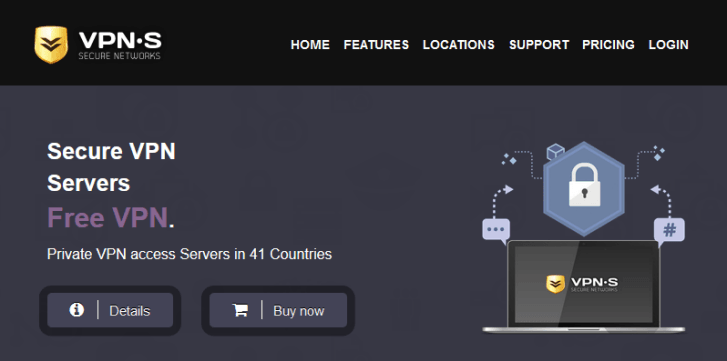
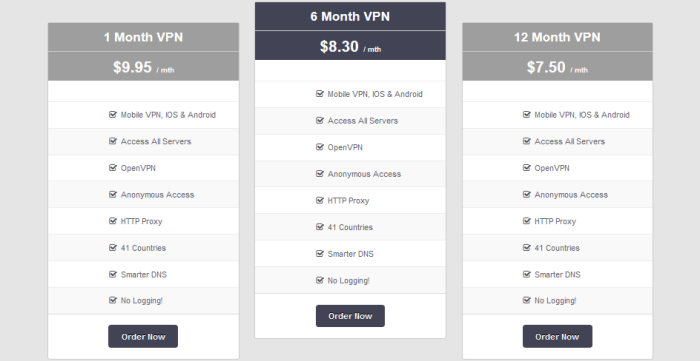
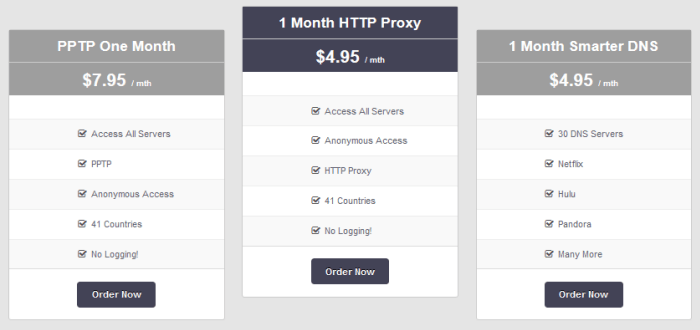
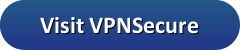

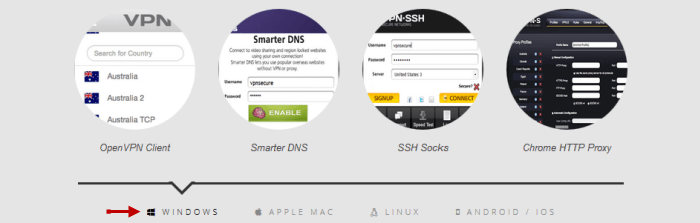
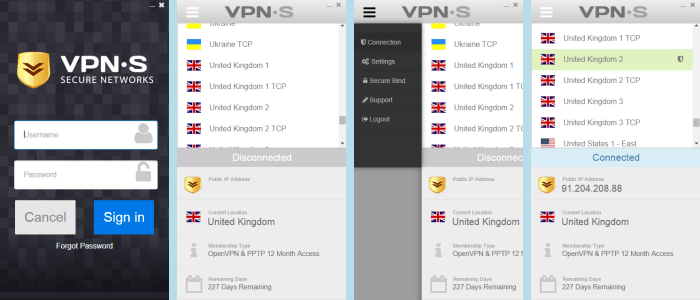
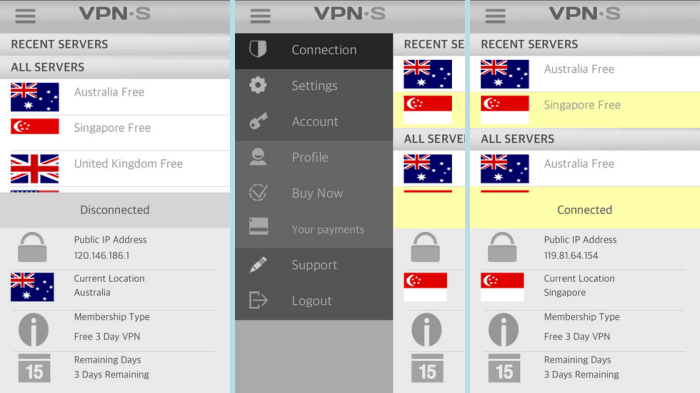
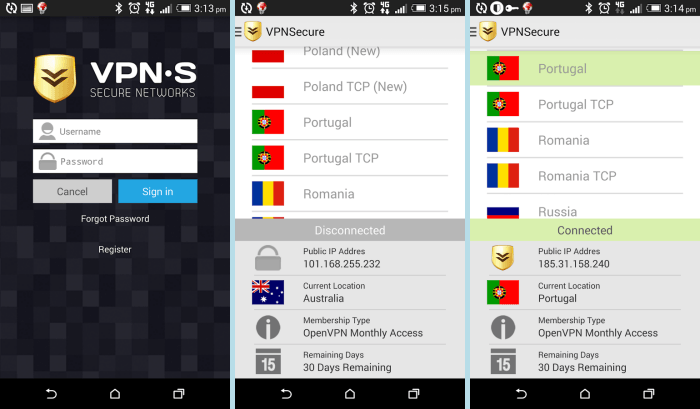
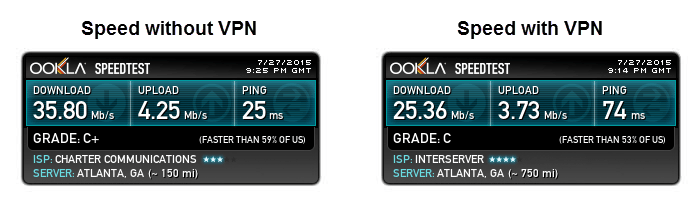
る場合、VPNSecure.meはあなたにとって最適な選択肢の1つです。彼らは、ストリーミングメディアチャネルのジオブロックを解除するためのスマートDNSサービスを提供しています。また、VPN、SSH、およびHTTPプロキシサービスを提供し、インターネットを安全にサーフィンすることができます。彼らのサーバーは、世界中に配置されており、ほとんどどこからでもアクセスできます。価格も非常にリーズナブルで、さまざまなプランがあります。私はVPNSecure.meを強くお勧めします。
る場合、VPNSecure.meはあなたにとって最適な選択肢の1つです。彼らは、ストリーミングメディアチャネルのジオブロックを解除するためのスマートDNSサービスを提供しています。また、VPN、SSH、およびHTTPプロキシサービスも提供しており、インターネットを安全にサーフィンするためのプライバシー、匿名性、セキュリティを維持するのに役立ちます。VPNSecure.meは、オーストラリアのクイーンズランドに拠点を置いており、世界中に53以上のサーバーを持っています。彼らは、Visa、MasterCard、Discover、American Express、PayPal、Perfect Money、Payza、CashU、およびBitcoinを受け入れています。VPNSecure.meは、試用期間中に制限なしに完全な有料サービスにアクセスできる2日間のトライアルアカウントを提供しています。彼らは、OpenVPN、PPTP、OpenVPN + PPTPを含むさまざまなサービスプランを提供しています。価格は、月額$ 9.95から始まり、12か月のサブスクリプションにサインアップすると、3か月の無料サービスが得られます。VPNSecure.meは、プライバシーとセキュリティに重点を置いており、ログを取得しないことを保証しています。